
效果图如下,用户每次点击分享图片的时候,从内容库中随机抽出一条数据,渲染在图片上,并且加上用户昵称和头像,用户可以保存到本地。
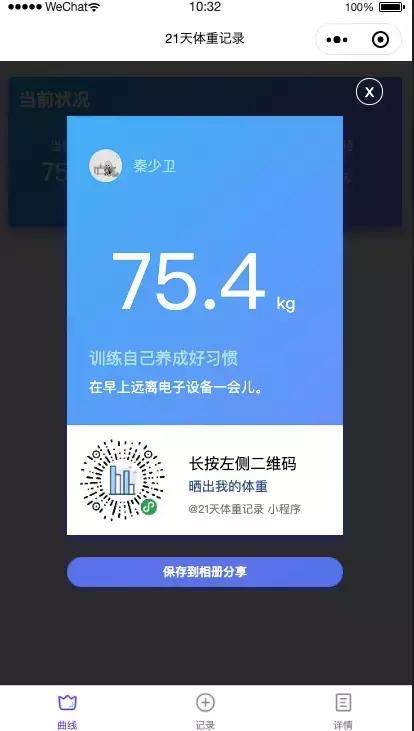
功能不难,但是有一些小细节,还是列出来记录下吧。
根据开发的顺序写一下吧,先要确定rpx单位,读取数据(昵称 头像、文字),再渲染圆角头像和本地的二维码图片,判断保存权限,关闭后再次点击再渲染。
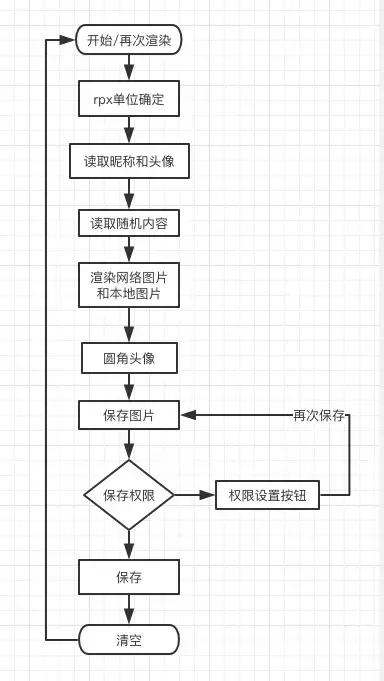
目录
- 自适应rpx单位
- 读取用户昵称和头像
- 随机获取文字内容
- promisify.js的封装使用
- 渲染网络图片和本图片
- 圆角图片
- 保存权限
- 多次渲染清空
1. 自适应rpx单位
起初自己在css里用的px单位给canvas设置的样式,在模拟器里切换机型后不能自适应,又换成rpx单位。
canvas里渲染图片和文字也需要单位,需要把px转成rpx,1rpx = 窗口宽度px/750。
function createRpx2px() { const { windowWidth } = wx.getSystemInfoSync() return function(rpx) { return windowWidth / 750 * rpx }}const rpx2px = createRpx2px()ctx.setFontSize(rpx2px(28))ctx.fillText('长按左侧二维码', rpx2px(220), rpx2px(640))复制代码2. 读取用户昵称和头像
根据微信的api文档,需要使用open-type="getUserInfo"属性的按钮获取用户授权,授权成功后调用wx.getUserInfo方法获取用户详情。
分享到朋友圈复制代码封装获取用户详情的Promise,并且返回昵称和图片地址。
getInfo(){ return new Promise((resolve, reject) => { wx.getUserInfo({ success: function(res) { let { nickName , avatarUrl } = res.userInfo resolve({ nickName , avatarUrl }) } }) }) }复制代码3. 随机获取文字内容
云数据库可以使用类mongo的sample方法随机抽取数据,具体可见官方网文档。
size为指定数量。

封装Promise返回数据
getMsg(){ const db = wx.cloud.database() return new Promise((resolve, reject) => { db.collection('shareMsg').aggregate().sample({ size: 1 }).end().then(res=>{ resolve(res.list[0]) }); }) },复制代码4. promisify.js的封装使用
Nodejs 8 有一个工具函数 util.promisify()。将一个接收回调函数参数的函数转换成一个返回Promise的函数。
js的编程中有很多需要异步的场景,刚才我们获取昵称和随机数据都用到了Promise,这样写很麻烦,微信的api都遵循一样的规范,网上有封装好的代码,拿来主义。
promisify.js
const promisify = (api) => { return (options, ...params) => { return new Promise((resolve, reject) => { api(Object.assign({}, options, { success: resolve, fail: reject }), ...params); }); }}export default promisify复制代码使用示例
import promisify from '../../lib/promisify.js'; let userInfo = promisify(wx.getUserInfo);userInfo().then(res => { console.log(res)})复制代码5. 渲染网络图片和本图片
读取网络图片要在公众平台设置合法域名。
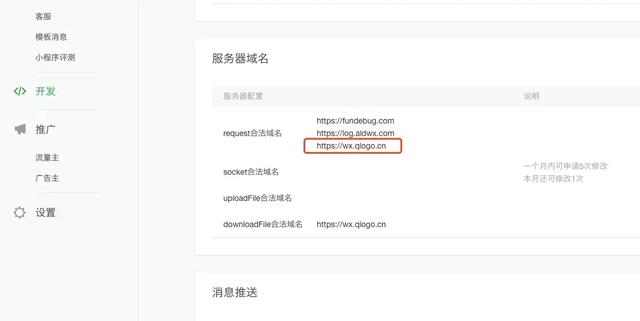
接口返回的头像图片域名为https://wx.qlogo.cn,添加上就可以了。渲染网络图片需要使用wx.getImageInfo方法把网络图片变成本地图片再渲染,本地图片直接放入图片路径即可。
this.getInfo().then(userInfo => { Promise.all([ wxGetImageInfo({ src: userInfo.avatarUrl }) ]).then(res => { ctx = wx.createCanvasContext('shareCanvas') ctx.drawImage(res[0].path, rpx2px(40), rpx2px(60), rpx2px(60), rpx2px(60)); ctx.drawImage('../../images/qrcode.jpeg', rpx2px(20), rpx2px(580), rpx2px(160),rpx2px(160)); })})复制代码6. 圆角头像
ctx.save(); ctx.beginPath(); ctx.arc(rpx2px(70), rpx2px(90), rpx2px(30), 0, Math.PI * 2, false);ctx.clip();ctx.drawImage(res[0].path, rpx2px(40), rpx2px(60), rpx2px(60), rpx2px(60)); ctx.restore(); 复制代码7. 保存权限
第一步使用wx.canvasToTempFilePath从canvas导出图片,第二步使用wx.saveImageToPhotosAlbum要把导出的图片的图片保存到相册。
保存到相册是需要用户授权的,用户授权拒绝后七天之内是不会在出现的授权框的,所以需要增加判断,如果无权限,显示设置按钮,跳转到权限设置页面。

saveImg(){ const wxCanvasToTempFilePath = promisify(wx.canvasToTempFilePath) const wxSaveImageToPhotosAlbum = promisify(wx.saveImageToPhotosAlbum) wxCanvasToTempFilePath({ canvasId: 'shareCanvas' }, this).then(res => { return wxSaveImageToPhotosAlbum({ filePath: res.tempFilePath }) }).then(res => { wx.showToast({ title: '已保存到相册' }) }).catch(err => { wx.showToast({ icon: 'none', title: '授权失败' }) this.setData({setPage:true}) }) }复制代码设置权限复制代码8. 多次渲染清空
对canvas不是特别熟悉,从翻api说画一个图形,然后在清除图片范围内的内容。
ctx.fillRect(0,0,rpx2px(500),rpx2px(760))ctx.clearRect(0,0,rpx2px(500),rpx2px(760))ctx.draw()复制代码ctx对象要多次操作,需要提取为全局变量,另外创建时要保证DOM渲染完毕。
let ctx = wx.createCanvasContext('shareCanvas')复制代码不过在模拟器中多次渲染会出现空白的情况,但是手机实测是正常的。
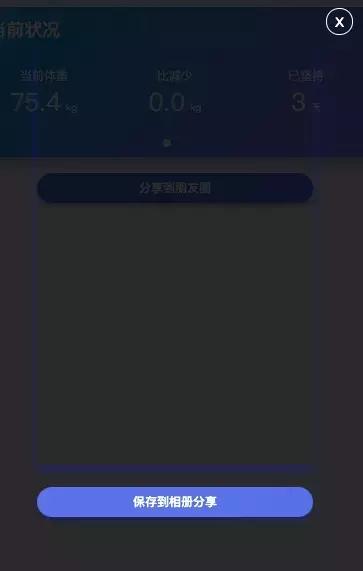




















 6296
6296

 被折叠的 条评论
为什么被折叠?
被折叠的 条评论
为什么被折叠?








